DiskGenius是一款功能强大的磁盘管理软件,具有文件恢复、分区管理、数据备份等多种实用功能,那么DiskGenius怎么恢复已删除文件?下面就一起来看看吧。

恢复已删除文件操作方法介绍
1、可以直接在DiskGenius的主界面上方的硬盘分区图中选中分区,右键点击,然后在弹出的快捷菜单中选择“已删除或格式化后的文件恢复”菜单项
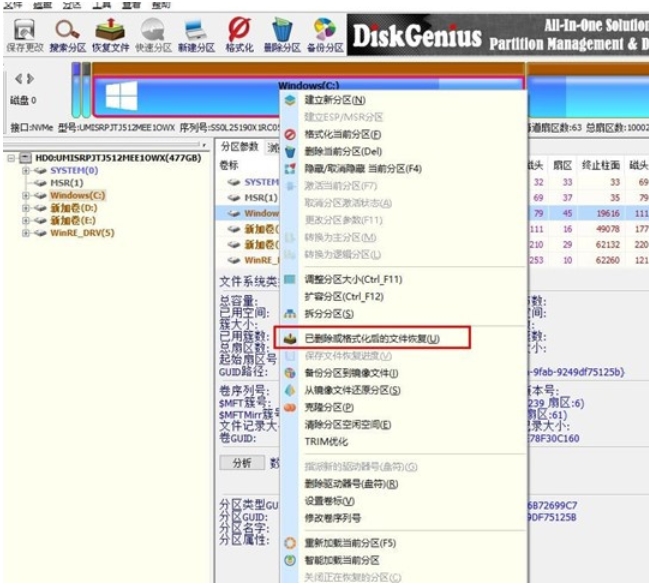
2、弹出恢复选项窗口,勾选“恢复已删除的文件”、“完整恢复”、“额外扫描已知文件类型”,三个选项
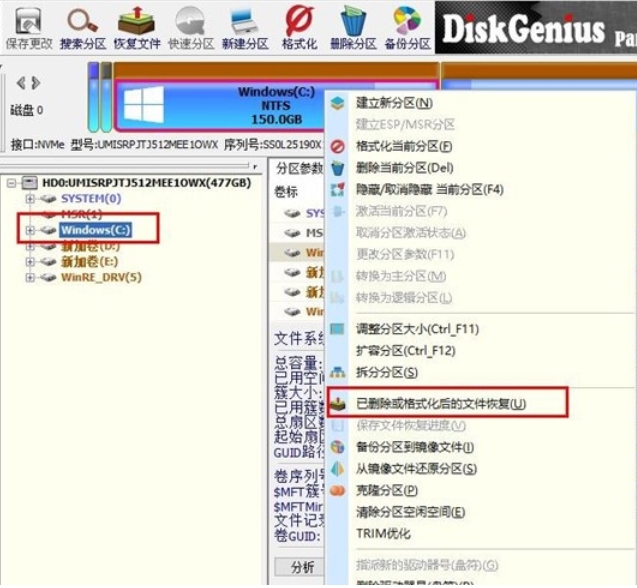
3、点击右侧的“选择文件类型”按钮,在弹出的窗口中指定您需要恢复的文件类型
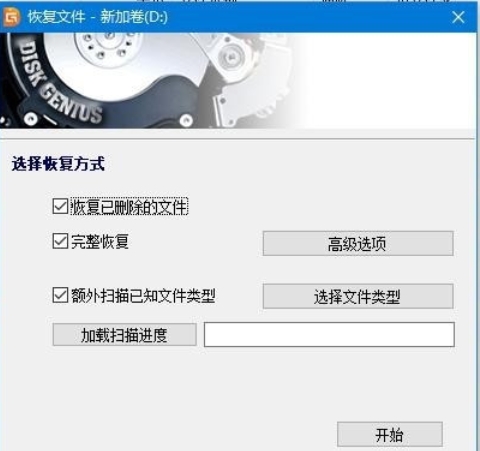
4、设置好恢复选项,点击“开始”按钮后,DiskGenius 软件就开始扫描硬盘或分区中的数据了,首先会弹出一个扫描窗口
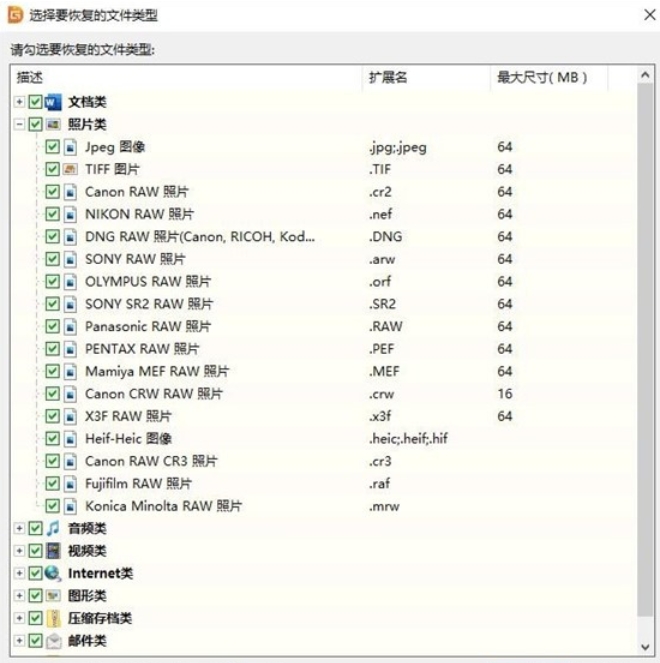
5、扫描完成后,右侧会显示所有扫描到的目录结构,以及目录下的文件
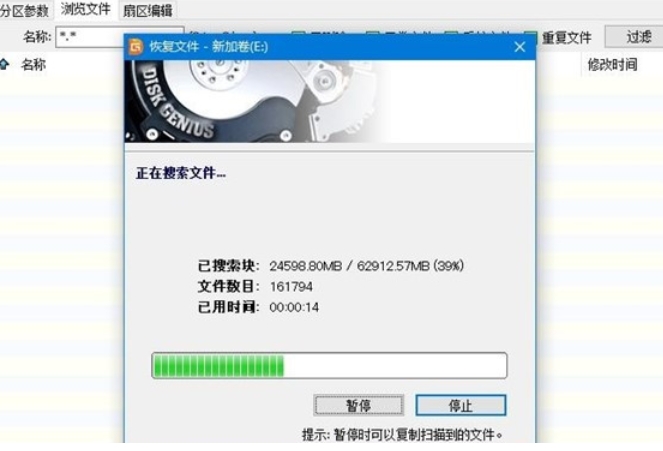
6、扫描完成,选择要恢复的文件,鼠标右键复制到电脑指定位置
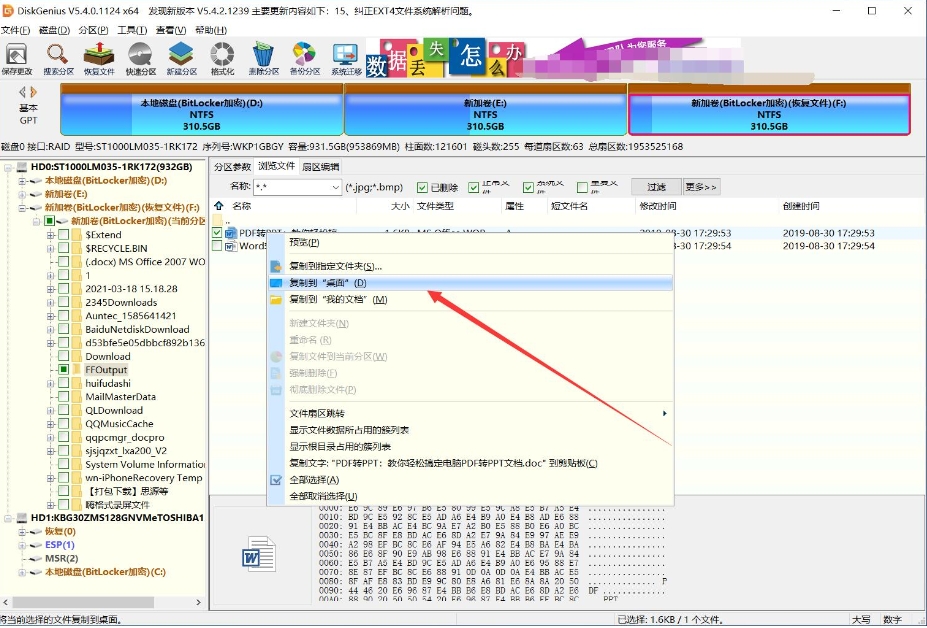
7、最后数据文件恢复完成即可
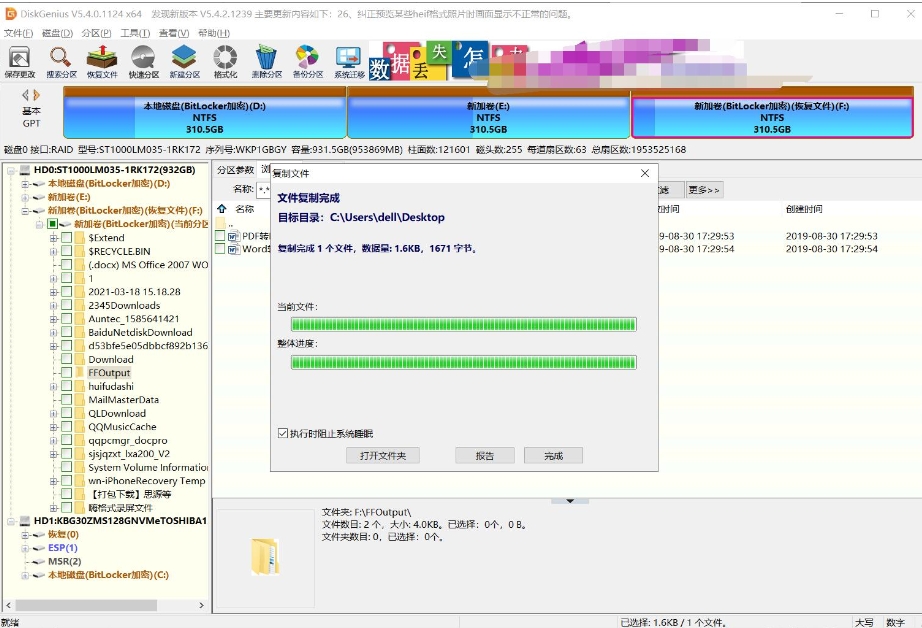
文明上网,理性发言,共同做网络文明传播者